Come stampare DVD printable
Sei una persona che ama viaggiare e durante i tuoi ultimi viaggi in giro per il mondo, hai registrato un sacco di video sul tuo smartphone. Per evitare di occupare spazio nella memoria del tuo computer, hai poi deciso di trasferire tutti i video su DVD, utilizzando uno tra i programmi che ti ho indicato nella mia guida su come masterizzare DVD. Ben fatto! Sono lieto di esserti stato d'aiuto.
Ora però, se sei di nuovo qui, immagino quindi che ci sia qualche altro intoppo. Nessun problema, dimmi un po': in cosa posso aiutarti? Vorresti personalizzare i tuoi DVD e stampare sul disco un'etichetta personalizzata? Ottima idea, posso aiutarti, ho a portata di mano gli strumenti che potrebbero fare al caso tuo.
Nella guida di quest'oggi, infatti, ti parlerò nel dettaglio di come stampare DVD printable, utilizzando alcuni semplici software. Se la cosa ti interessa allora, prenditi qualche minuto di tempo libero e concentrati sulla lettura di questa guida; vedrai che sarai soddisfatto di aver imparato l'utilizzo di alcuni utili programmi per Windows e Mac. Nelle righe successive vedremo infatti insieme quelli che sono i migliori software disponibili per Windows e Mac che ti permetteranno di stampare le copertine e le etichette da applicare sui tuoi DVD. Sulla base della lettura di questa mia guida potrai individuare le soluzioni che più si adattano alle tue esigenze e personalizzare notevolmente il DVD delle tue vacanze. Sei pronto per scoprire quali software utilizzare per stampare su DVD printable? Sì? Benissimo, allora iniziamo. Ti ricordo inoltre che per effettuare la stampa su DVD printable dovrai essere in possesso di una stampante che supporti la stampa su DVD. Come al solito, ti auguro una buona lettura.
Indice
Informazioni preliminari

Prima di entrare nel vivo dell'argomento, mi sembra doveroso fornirti alcune importanti informazioni preliminari. Come hai già forse intuito, infatti, al fine di poter stampare sopra un DVD in modo diretto, devi anzitutto possedere una stampante apposita che abbia il vano per inserire all'interno i dischi.
Oltre alla stampante, poi, hai chiaramente bisogno anche di DVD printable, ovvero dei DVD sui quali è possibile stampare.

Verbatim DVD-R 4,7 GB 16x vergini full ink wide printable stampabili 1...

DVD-R vergini 275701 Maxell full printable stampabili 16X, 4,7GB in ca...
Comunque sia, esiste anche una soluzione probabilmente più semplice ed economica ed è quella di stampare l'etichetta del DVD su appositi fogli adesivi da staccare e appiccicare poi sopra al DVD.

Printation Etichette Adesive Rotonde per CD DVD Blu-ray Disc, 50 Adesi...

100 Etichette Adesive per CD - DVD, Diametro 117 mm + Foro 17 mm, 2 Ad...
Infine, ti segnalo anche che, in alcune circostanze, potrebbe essere più conveniente per te affidarti a uno dei servizi online che ti permette di ottenere direttamente a casa un DVD stampato, masterizzato e talvolta con tanto di box o copertina personalizzati.
Come stampare su DVD
Andiamo, dunque a vedere insieme alcuni servizi che permettono di stampare su DVD. Troverai soluzioni per Windows, macOS e soluzioni online che ti permettono di creare e stampare immagini, loghi e scritte sui tuoi DVD. Buon proseguimento.
UnderCover10 (Windows)

Tra le tante applicazioni gratuite per Windows, ti suggerisco anzitutto UnderCover10, un'ottima soluzione che apprezzerai per la sua intuitività e per la capacità di stampare cover personalizzate per i tuoi DVD grazie ai numerosi modelli preimpostati.
Lo strumento permette anche di importare immagini personalizzate per realizzare copertine con fronte e retro. Inoltre, con UnderCover 10 puoi caricare un'immagine da applicare direttamente come etichetta adesiva sul DVD.
Per scaricarlo, visita la sua pagina Web ufficiale, clicca sul pulsante Download Latest Version e poi sul file .zip scaricato, estrai il file ed esegui un doppio clic sul setup, premi Sì, scegli la lingua (manca l'italiano) e conferma con OK. Prosegui premendo Next (tre volte consecutive) poi i tasti Install e Finish, attendendo infine l'avvio automatico del software.
Come puoi ora notare, risalta subito l'interfaccia utente semplificata, progettata per rendere agevoli le operazioni di stampa di copertine ed etichette DVD anche ai meno esperti.
Il primo passo per personalizzare il tuo DVD è premere il pulsante Select Image in alto a sinistra. Il software ti guiderà ora nella selezione dell'immagine dal tuo computer e poi anche del layout di stampa tramite il menu a tendina che trovi sotto l'anteprima di stampa. Ad esempio, per stampare un'etichetta da applicare sul disco, seleziona Pressit A4 CD Label dal menu a tendina appena menzionato. Per cambiare immagine, premi invece Clear e scegline un'altra.
Tra le altre opzioni disponibili, ti segnalo ulteriori template preconfigurati per supporti DVD come CD Fronte, CD Retro, CD Fronte + Interno oppure CD Front with blank inside.
Dopo aver configurato l'immagine, clicca sul pulsante Stampa nella schermata principale, seleziona la tua stampante, il numero di copie ecc., premi OK per avviare la stampa e il gioco è fatto.
Swift Publisher (macOS)
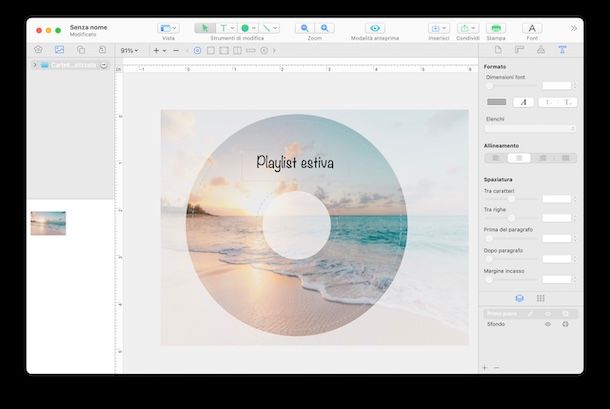
Per creare le tue etichette personalizzate su Mac, puoi usare Swift Publisher, un'applicazione versatile per macOS dedicata alla progettazione di etichette e copertine per DVD. La versione gratuita include un watermark, eliminabile acquistando il programma dal Mac App Store al costo di 22,99 euro una tantum. In alternativa, il programma è disponibile attraverso l'abbonamento a Setapp, ovvero un servizio che al costo di 9,99 dollari al mese (con prova gratuita di 7 giorni) offre accesso a numerose app a pagamento per macOS. Per maggiori dettagli, consulta la mia guida su come funziona Setapp.
Per scaricare la versione gratuita di Swift Publisher, comunque, visita il sito Web ufficiale del programma, clicca su Get Free Trial, seleziona Consenti e fai doppio clic sul file .dmg scaricato. Successivamente, trascina l'icona nella cartella Applications attendendo il completamento dell'installazione.
Avvia ora il programma premendo l'icona del software nel Launchpad, clicca Apri (solo al primo avvio) e premi Chiudi in basso a destra per saltare la guida iniziale. Nella barra laterale sinistra, sotto la sezione Dischi e supporti, scegli tra Vuoto, Musica o Foto e video e seleziona un modello con un doppio clic.
Dopodiché, clicca su Provalo (se non vuoi acquistare ora la licenza), utilizza il menu a tendina Modifica elemento a destra e seleziona l'area da personalizzare, come ad esempio DVD > Etichetta o disco. Adesso, aggiungi un'immagine premendo l'icona della foto in alto a sinistra, concedi al programma il permesso di accedere alle foto del Mac e seleziona dunque una foto che vorresti aggiungere.
A questo punto, se vuoi, inserisci del testo cliccando sul pulsante T centrale e scegli poi Casella di testo. Per modificare carattere, dimensione ecc., accedi alla scheda T in alto a destra utilizzando gli strumenti disponibili per le personalizzazioni desiderate.
Al termine di tutto, seleziona dal menu File > Stampa… per avviare la stampa dell'etichetta.
Artwork Creator (Online)
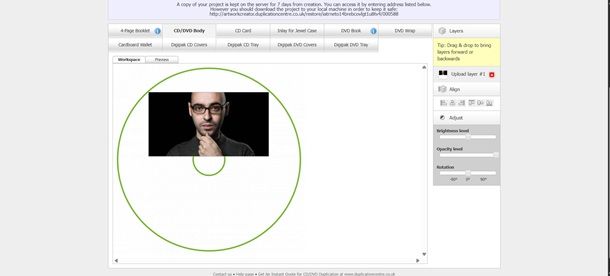
Artwork Creator rappresenta una soluzione Web gratuita che consente di creare etichette e immagini da stampare su DVD e CD in maniera semplice e rapida. Ti illustro subito il suo funzionamento.
Per realizzare un'immagine da stampare su DVD con Artwork Creator, accedi innanzitutto alla sua pagina principale e premi il pulsante CD/DVD Body. Cliccando sulle altre opzioni disponibili, potrai invece accedere a ulteriori strumenti del servizio per creare custodie personalizzate per CD/DVD, cartoncini e molto altro.
A questo punto, ti dovresti trovare davanti all'editor di Artwork Creator, attraverso il quale puoi inserire immagini, testi, loghi e decorazioni. Per caricare una foto, premi sul pulsante Upload Image posizionato in alto e seleziona l'immagine da utilizzare nel tuo progetto.
Dopo aver caricato un'immagine, questa apparirà nel riquadro Clip Art Gallery e verrà aggiunta automaticamente nella sezione Workspace più in basso. Naturalmente, puoi spostare l'immagine per centrarla meglio, selezionandola con un clic, trascinando il puntatore del mouse e cliccando nuovamente il tasto destro per posizionarla.
Per inserire del testo, digita nel campo di testo della sezione Text tool il contenuto desiderato e utilizza gli strumenti per regolarne il colore, il font e quant'altro; successivamente clicca su Add Text per aggiungere il testo al tuo progetto. Per cambiare il colore di sfondo della copertina, invece, usa la tavolozza cromatica nella sezione Background Colour.
Una volta completato il tuo lavoro, clicca sull'icona Save Design in alto (raffigurante un DVD con freccia rossa verso il basso), per scaricare così un archivio ZIP contenente il progetto pronto per la stampa.
Servizi online per stampare su DVD

In giro per il Web puoi trovare anche altri servizi per stampare su DVD, infatti, oltre agli strumenti che permettono di stampare su DVD con la propria stampante, devi sapere che esistono anche dei servizi online che ti permettono di ricevere direttamente a casa un DVD già masterizzato e stampato. Qui di seguito ti menzionerò dunque alcune di queste soluzioni.
- Shelve — si tratta di un servizio online che permette di stampare su CD/DVD, di personalizzare il box/cartoncino del disco e molto altro ancora e di ottenere poi i prodotti direttamente a casa propria. Ad ogni modo, non è possibile richiedere un solo disco stampato, dato che esiste una quantità minima di dischi da richiedere con un singolo ordine (in genere è di 50 o 100).
- DiscRepublic — servizio online molto simile al precedente che consente di ottenere dei DVD stampati direttamente a casa. Anche in questo caso, è presente una quantità minima di DVD da richiedere con un solo ordine che generalmente è di 50.
- Sviluppo Fotografico — si tratta di un altro servizio online che consente di creare la propria immagine da stampare direttamente su CD/DVD attraverso un comodo editor grafico. In questo caso è possibile effettuare l'ordine anche di un singolo prodotto, qualora la cosa ti interessasse.
Per avere maggiori informazioni su come stampare CD o su come fare copertine DVD, leggi pure le mie guide interamente incentrate su questi argomenti.
In qualità di affiliati Amazon, riceviamo un guadagno dagli acquisti idonei effettuati tramite i link presenti sul nostro sito.

Autore
Salvatore Aranzulla
Salvatore Aranzulla è il blogger e divulgatore informatico più letto in Italia. Noto per aver scoperto delle vulnerabilità nei siti di Google e Microsoft. Collabora con riviste di informatica e cura la rubrica tecnologica del quotidiano Il Messaggero. È il fondatore di Aranzulla.it, uno dei trenta siti più visitati d'Italia, nel quale risponde con semplicità a migliaia di dubbi di tipo informatico. Ha pubblicato per Mondadori e Mondadori Informatica.






